Al terminar 2023, hay algunas cosas que recordar, incluyendo el iPhone que te ha acompañado durante tanto tiempo. ¿Quizás el teléfono tenga algunos rayones en una esquina o una grieta en la pantalla? El rendimiento tampoco es tan fluido como antes, porque se han instalado demasiadas aplicaciones. Así que, desintoxica tu teléfono con los siguientes consejos.
Limpiar el almacenamiento
Antes de que tu iPhone se quede sin espacio de almacenamiento, lo que seguramente ocurrirá después de un tiempo, límpialo un poco.
En iPhone, hay una función que te ayuda a administrar el almacenamiento en la app Ajustes: Almacenamiento de iPhone. Ve a Ajustes > General > Almacenamiento de iPhone. Verás una interfaz que muestra la cantidad de almacenamiento utilizada, así como sugerencias de elementos que se pueden eliminar, generalmente vídeos y aplicaciones descargadas.

Comprueba y limpia la memoria del iPhone
Debajo de las sugerencias encontrarás una lista de cada aplicación y su espacio de almacenamiento. Revisa la lista y elimina las que uses con poca frecuencia.
Desactivar las aplicaciones no utilizadas
Una función muy útil del iPhone es la de descargar temporalmente apps para recuperar espacio de almacenamiento, pero sin eliminarlas por completo. Esta función, llamada "Descargar Apps", existe desde iOS 11. Al descargarla, la app desaparece de la pantalla de inicio, pero los datos y la configuración permanecen en el dispositivo, lo que permite volver a descargarla y seguir usándola en cualquier momento.
Esta es una forma segura de liberar espacio de almacenamiento, por si necesitas la app más tarde. Puedes hacerlo manualmente en el Almacenamiento del iPhone o activar la función para desactivar automáticamente las apps que no se han usado durante al menos 12 días en Ajustes > App Store > Descargar apps no utilizadas.

Deshabilitar temporalmente las aplicaciones con Descargar aplicaciones no utilizadas
Recargar aplicaciones solo toma unos segundos, por lo que es una excelente manera de mantener tu iPhone lo más limpio y liviano posible.
Actualizar el sistema operativo
Después de limpiar tus apps, considera actualizar tu iOS. Aunque se sabe que las actualizaciones del sistema de Apple son seguras, mucha gente las retrasa porque son… problemáticas. Revisa Ajustes > General > Actualización de software; si hay una actualización pendiente, actualízala ahora.
Incluso si tienes activadas las actualizaciones automáticas, suelen activarse durante la noche y solo se instalan cuando el iPhone está conectado, por lo que es fácil pasarlas por alto. Así que mantén tu sistema operativo actualizado para que tu iPhone funcione de la forma más segura y fluida posible.
Ajusta tu pantalla de inicio
Organizar correctamente la pantalla de inicio también es importante para ayudar a simplificar el uso del iPhone.
La forma más práctica es reorganizar las aplicaciones según su frecuencia de uso. Prioriza las que usas con frecuencia en la primera página y aprovecha la barra de menú inferior como ubicación privilegiada para las más usadas. Después, mueve las aplicaciones menos usadas a carpetas. Esto hace que la pantalla de inicio esté mucho más ordenada.
Deja de usar Apple Podcasts
Si usas la app Podcasts predeterminada de Apple en lugar de una app de terceros, piénsalo dos veces. La razón es sencilla: los Podcasts ocupan mucho espacio.

La aplicación Podcasts de Apple está consumiendo espacio
A menos que estés de viaje y necesites descargar podcasts para escucharlos sin conexión, escucharlos en streaming es una buena idea, ya que su descarga ocupa mucho espacio. Incluso sin descargar ningún podcast, la app Podcasts de Apple puede ocupar 1,5 GB de espacio en tu iPhone, mientras que apps como Overcast y Spotify son mucho más ligeras.
Desactivar Live Photos
Otra función silenciosa que ocupa mucho espacio en tu iPhone son las Live Photos. Esta función graba 1,5 segundos antes y después de tomar una foto, permitiéndote destacar el momento perfecto en el encuadre. Si bien es útil, cada Live Photo ocupa hasta 7 MB, por lo que acumularlas con el tiempo puede consumir bastante espacio de almacenamiento.

Desactiva Live Photos para liberar espacio de almacenamiento
Live Photos suele estar activada por defecto. Al abrir la app Cámara, si ves el botón Live Photos con tres círculos concéntricos amarillos, la función está activada. Simplemente pulsa este botón para desactivarla (aparece una línea diagonal en el círculo).
Reinicie la aplicación defectuosa
Olvídate de cerrar apps abiertas para acelerar tu iPhone. Las apps no se ejecutan en segundo plano, sino que quedan temporalmente "hibernadas", así que al volver a usarlas, se iniciarán automáticamente y funcionarán correctamente.

Desactivar aplicaciones problemáticas
Sin embargo, a veces algunas aplicaciones dejan de funcionar correctamente. En ese caso, ciérrelas completamente deslizando hacia arriba. Esto cerrará la sesión actual de la aplicación y, al reiniciarla, se resolverán todos los problemas.
Reinicia tu computadora
Este es el mejor consejo para iPhone y sirve para solucionar problemas. Por ello, a veces el iPhone presenta problemas como una conexión de red inestable, un rendimiento reducido o alguna función que no funciona correctamente. En esos casos, un reinicio completo puede ser una solución eficaz para restaurar el iPhone a la normalidad .

Reiniciar el iPhone ayuda a resolver muchos problemas
Mantén pulsados simultáneamente el botón de bloqueo de pantalla y el de subir el volumen durante unos segundos. La pantalla mostrará la opción "Deslizar para apagar". Deslízala horizontalmente y espera a que el iPhone se apague por completo. Luego, repite la misma acción de mantener pulsado el botón para encender el dispositivo.
[anuncio_2]
Enlace de origen







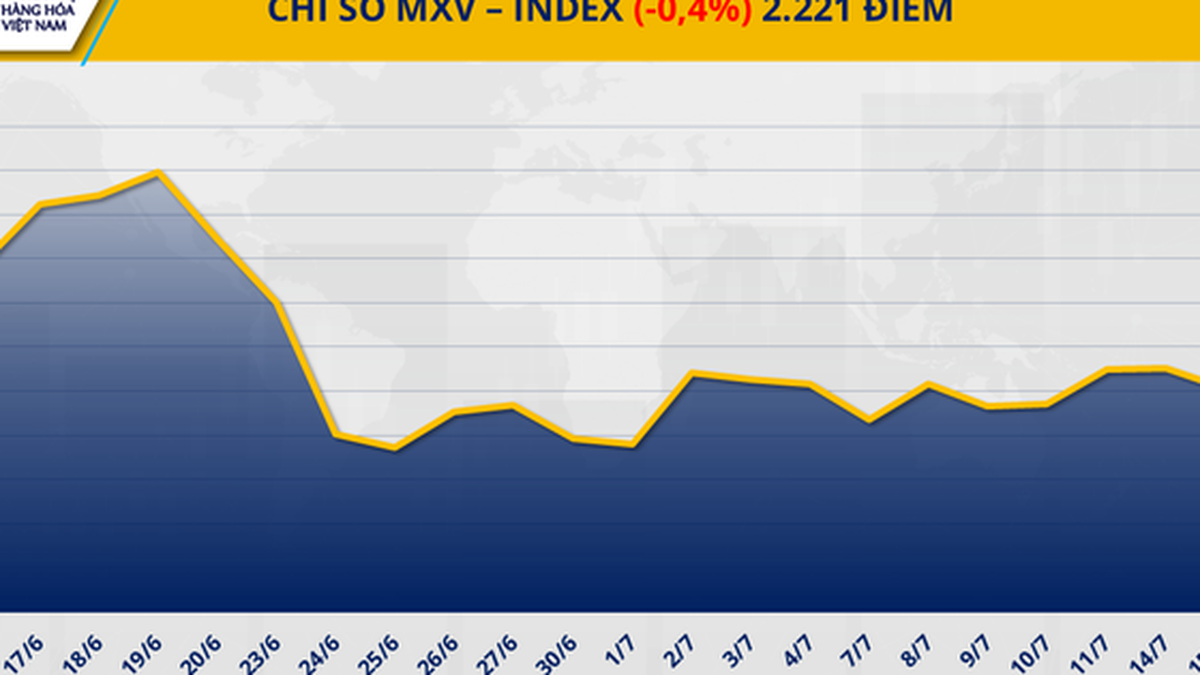



























































































Kommentar (0)